本文為英文版的機器翻譯版本,如內容有任何歧義或不一致之處,概以英文版為準。
教學課程:使用 Amazon RDS主控台從資料庫叢集快照還原資料庫叢集
在本教學課程中,您會使用 Amazon RDS主控台從資料庫叢集快照還原資料庫叢集。當您使用 從快照還原資料庫叢集時 AWS Management Console,也會建立主要 (寫入器) 資料庫執行個體。
注意
建立主要資料庫執行個體時,會顯示為讀取器執行個體,但是,完成建立之後便是寫入器執行個體。
從資料庫叢集快照還原資料庫叢集
登入 AWS Management Console 並在 開啟 Amazon RDS主控台https://console.aws.amazon.com/rds/
。 -
在導覽窗格中,選擇 Snapshots (快照)。
-
選擇想要從中還原的資料庫叢集快照。
-
針對 Actions (動作),選擇 Restore snapshot (還原快照)。
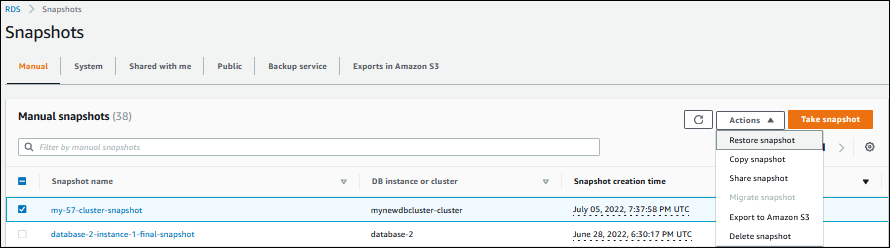
Restore snapshot (還原快照) 頁面隨即出現。
-
在 DB instance Settings (資料庫執行個體設定) 中執行下列動作:
-
對於 DB engine (資料庫引擎),請使用預設設定。
-
針對可用的版本,選擇 MySQL–8.0 相容版本,例如 Aurora MySQL 3.04.0 (與 MySQL 8.0.28 相容)。
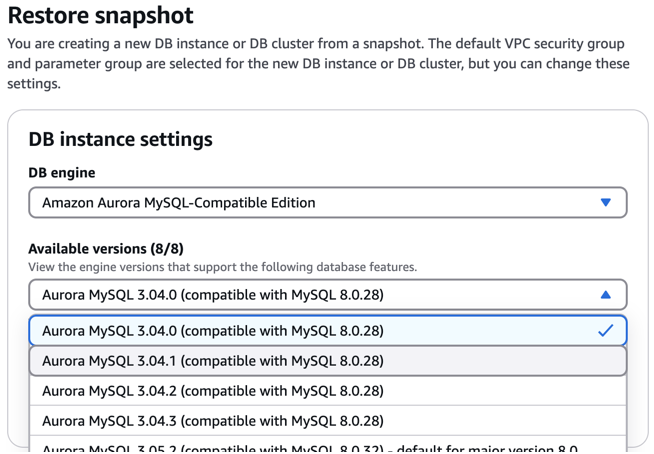
-
-
在 Settings (設定) 下的 DB instance identifier (資料庫執行個體識別符) 中,輸入還原的資料庫執行個體要使用的唯一名稱,如
my-80。注意
若要建立資料庫叢集識別符,Amazon 會RDS附加
-cluster至您指定的資料庫執行個體識別符。 -
在 Connectivity (連線) 底下,使用以下項目的預設設定:
-
虛擬私有雲端 (VPC)
-
DB subnet group (資料庫子網路群組)
-
公用存取
-
VPC 安全群組 (防火牆)
-
-
選擇 DB instance class (資料庫執行個體類別)。
在本教學課程中,請選擇 Burstable classes (includes t classes) (高載類別 (包括 t 類別)),然後選擇 db.t3.medium。
注意
建議您在開發、測試伺服器或其他非生產伺服器時,僅使用 T 資料庫執行個體類別。如需詳細了解 T 執行個體類別,請參閱 資料庫執行個體類別的類型。
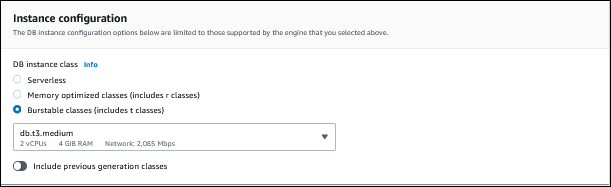
-
對於 Database authentication (資料庫身分驗證),請使用預設設定。
-
Encryption (加密) 請使用預設設定。
如果快照的來源資料庫叢集已加密,還原的資料庫叢集也會加密。無法使還原項目處於未加密狀態。
-
展開頁面底部的 Additional configuration (其他組態)。
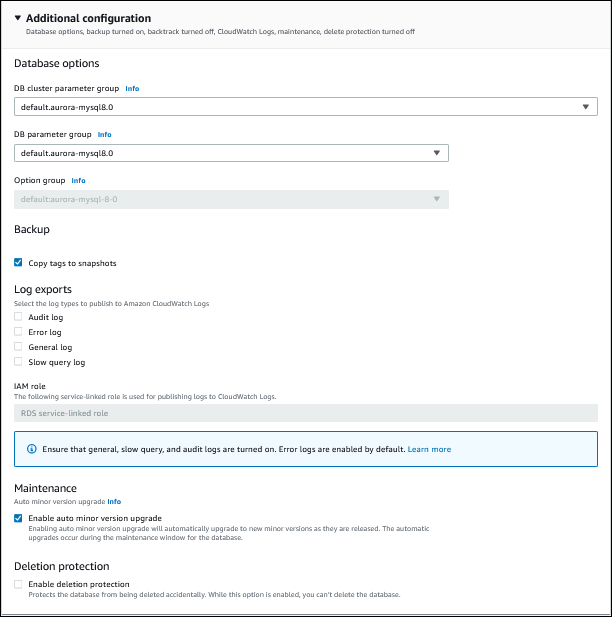
-
進行下列選擇:
-
在本教學課程中,對於 DB cluster parameter group (資料庫叢集參數群組),請使用預設值。
-
在本教學課程中,對於 DB parameter group (資料庫參數群組),請使用預設值。
-
對於 Log exports (日誌匯出),請選取所有核取方塊。
-
在 Deletion protection (刪除保護) 選取 Enable deletion protection (啟用刪除保護) 核取方塊。
-
-
選擇 Restore DB instance (還原資料庫執行個體)。
Databases (資料庫) 頁面會顯示還原的資料庫叢集,其狀態為 Creating。
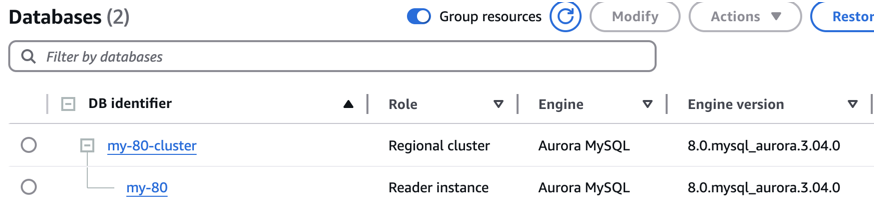
建立主要資料庫執行個體時,會顯示為讀取器執行個體,但是,完成建立之後便是寫入器執行個體。